Cómo dejar de estar baneado en Omegle
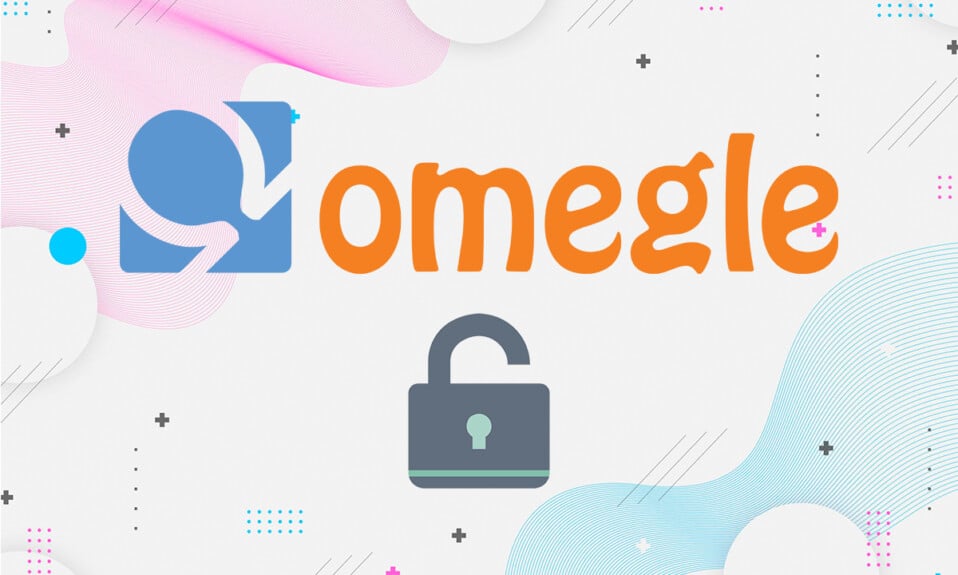
Las personas buscan diferentes aplicaciones o plataformas(apps or platforms) para comunicarse con otras personas de todo el mundo. Omegle es uno de esos sitios de chat. También facilita la vinculación de tu cuenta de Facebook(Facebook account) . Al iniciar sesión en el sitio, es posible que vea un mensaje que indica que Your computer/network is banned for possible bad behavior.Quizás se pregunte por qué me prohibieron en Omegle y cómo desbanearme. Las funciones de privacidad y seguridad(privacy and security features) son estrictas en Omegle y bloquea automáticamente( automatically blocks) a los usuarios que violan las reglas. Además, debe tener más de 13 años(more than 13 years of age) para tener una cuenta en Omegle. Este artículo lo guiará a través de las razones de este mensaje y cómo levantar la prohibición de usuario en Omegle .

Cómo dejar de estar baneado en Omegle(How to Get Unbanned on Omegle)
Hay tres tipos de modos de chat(three types of chat modes) disponibles en este sitio web. Ellos son:
- Chat monitoreado:(Monitored chat:) los contenidos explícitos se filtran, pero es posible que este filtro no funcione correctamente todo el tiempo.
- Chat no supervisado:(Unmonitored chat:) La moderación del filtrado va de nada a muy poca.
- Modo espía:(Spy Mode:) otros usuarios pueden ver su chat y consultarlo(chat and query) en modo espía sin participar en dicha conversación.
¿Por qué me banearon en Omegle?(Why did I get Banned on Omegle?)
Algunas de las razones(reasons) por las que podría ser baneado se enumeran a continuación:
- Se interrumpen demasiadas llamadas:(Too many calls dropped:) si se interrumpen demasiadas llamadas que son similares a colgar una llamada telefónica(phone call) , entonces el sitio web considera que no ha sido un participante constructivo y lo prohíbe(participant and bans) .
- Dejarse caer demasiado:(Get dropped too much:) Del mismo modo, si otros usuarios abandonan sus llamadas con demasiada frecuencia, entonces el software detecta que usted es un usuario ofensivo o que acosa a alguien y, por lo tanto, lo prohíbe.
- Reportado por otro usuario:(Reported by another user:) Usted es baneado inmediatamente si otro usuario ha reportado su cuenta. El informe puede deberse a la violación de las reglas, contenido inapropiado o sin ningún motivo.
- Incumplimiento de términos y condiciones:(Breaking of terms and conditions:) Un software automático bloquea a los usuarios que incumplen las reglas. Por ejemplo, si inicia sesión con varios navegadores, se le prohibirá.
- Violación de los derechos de propiedad intelectual:(Violation of intellectual property rights: ) es posible que haya publicado información privada de otros usuarios, acosado sexualmente a alguien, realizado declaraciones inapropiadas que difaman a alguien o utilizado programas automatizados para iniciar chats.
- Restricciones geográficas: (Geographical restrictions: )Omegle está prohibido en algunos países, lo que puede impedir su acceso al sitio web.
- Bloqueado por ISP:(Blocked by ISP: ) si está conectado a través de una red Wi-Fi(Wi-Fi) pública , como una biblioteca, una cafetería o una escuela, es posible que el ISP bloquee este sitio web.
A veces, hay posibilidades de que un usuario inocente también sea baneado accidentalmente. Estos son algunos puntos con respecto a la prohibición de Omegle(Omegle ban) que debe saber:
- La duración de la prohibición puede durar de 1 semana a 4 meses(1 week to 4 months) .
- Esta duración depende(duration depends) de la gravedad o profundidad(seriousness or depth) de la violación de la ley.
- Si a menudo se le prohíbe por romper las reglas, se le prohibirá (banned)permanentemente(permanently) en Omegle.
Método 1: Usar VPN(Method 1: Use VPN)
La forma más básica y sencilla de anular la prohibición es usar una conexión VPN(VPN connection) . Las prohibiciones automáticas de software se producen en la dirección IP(IP address) que utiliza. Si usa un servidor VPN(VPN server) y cambia la dirección IP(IP address) , el software lo reconocerá como un nuevo usuario y le permitirá acceder al sitio.
Usar VPN(VPNs) para navegar por sitios como Firefox y Chrome(Firefox and Chrome) es más efectivo que usarlos en otras aplicaciones. Puede acceder al sitio de Omegle(Omegle site) usando una VPN que ofrece las siguientes características para levantar la prohibición:
- Debe tener un servidor DNS privado(Private DNS server) .
- Debe proporcionar protección contra fugas de datos(data leak protection) .
- Debería haber una política de no registros(No-logs policy) .
- Si la VPN proporciona la función de interruptor de apagado(kill switch feature) , entonces será útil ya que lo desconectará de Internet una vez que se caiga la conexión.
- Debería admitir múltiples plataformas(support multiple platforms) como Android, PC, Mac e iOS.
- Debería haber servidores rápidos activos(active fast servers) disponibles en todo el mundo.
1. Presione Windows + I keys juntas para iniciar Configuración(Settings) .
2. Seleccione Red e Internet(Network & internet) , como se muestra.

3. Haga clic en VPN en el panel izquierdo(left pane) y luego haga clic en el botón Conectar(Connect) correspondiente a su cliente VPN.(VPN client.)

Lea también:(Also Read:) Cómo habilitar la cámara en Omegle
Método 2: use sitios web proxy(Method 2: Use Proxy Websites)
Los servidores proxy son similares a las VPN, pero no tan seguros porque un atacante puede hacerse pasar por un sitio proxy para robar sus datos y detalles de inicio de sesión. Intente iniciar sesión en Omegle utilizando sitios proxy como:
- Sitio proxy(Proxy Site)
- escondite(Hidester)

Método 3: conectarse a una red de Internet diferente
(Method 3: Connect to Different Internet Network
)
Intenta cambiar a una conexión de red(network connection) diferente para que no te baneen en Omegle . Puedes conectarte a otras redes como:
- red móvil(mobile network)
- Wi-Fi público(public Wi-Fi)
- o, enrutador Wi-Fi alternativo(or, alternate Wi-Fi router)
Conectarse a un servidor diferente cambiará automáticamente la dirección IP(IP address) , lo que dará como resultado el levantamiento de la prohibición.
1A. Haga clic en el ícono de Wi-Fi( Wi-Fi icon) en el lado derecho de Taskar .

1B. Si no está visible allí, haga clic en la flecha hacia arriba(upward arrow) para abrir la bandeja del sistema(System Tray) . Haga clic en el icono de Wi-Fi(Wi-Fi icon) desde aquí.

2. Aparecerá una lista de redes disponibles(available networks) . Elija uno con buena intensidad de señal y haga clic(signal strength and click) en Conectar(Connect) , como se muestra a continuación.

Lea también:(Also Read:) Cómo arreglar la cámara Omegle(Fix Omegle Camera) que no funciona
Método 4: cambiar la dirección IP(Method 4: Change IP Address)
Nota: una (Note:)dirección IP(IP address) estática no se puede modificar.
Si su ISP, es decir (ISP viz) , el proveedor de servicios de Internet,(Internet Service Provider) utiliza una dirección IP(IP address) dinámica , puede cambiarla fácilmente. Siga los pasos dados para cambiar la dirección IP(IP address) de su red/dispositivo y dejar de ser baneado en Omegle:
1. Presione las Windows + I keys juntas para iniciar la Configuración(Settings) de Windows .
2. Seleccione Configuración de red e Internet , como se muestra.(Network & internet)

3. Haga clic en WiFi en el panel izquierdo.
4. Luego, haga clic en Administrar redes conocidas(Manage known networks) en el panel derecho.

5. Seleccione su red(network) y haga clic en el botón Propiedades(Properties) que se muestra resaltado.

6. Desplácese hacia abajo hasta la configuración de IP(IP settings) y haga clic en el botón Editar(Edit) .

7. Aquí, elija la opción Manual del menú desplegable.

8. Active la palanca(On) para IPv4 e IPv6 .
9. Rellene manualmente los campos con la nueva dirección IP( new IP address) y haga clic en Guardar.(Save.)

Lea también: (Also Read:) Solucione el error de Omegle al conectarse(Fix Omegle Error Connecting) al servidor
Método 5: Espere a que se levante la prohibición
(Method 5: Wait for the Ban to Lift
)
Si no pudo acceder(t access) al sitio incluso después de conectarse a diferentes servidores, espere unos días hasta que (wait for a few days)Omegle levante la prohibición . En su mayoría, la prohibición durará 1 semana ya que la dirección IP(IP address) cambiaría en esa duración.
Consejo profesional: ¿Es seguro usar Omegle?(Pro Tip: Is it Safe to Use Omegle?)
La seguridad y la privacidad(safety and privacy) en Omegle pueden considerarse deficientes, ya que ha sido víctima de piratería(victim of hacking) varias veces. Por lo tanto, siempre se recomienda no compartir ningún dato personal(recommended not to share any personal data) para evitar el robo de datos y la invasión(theft and invasion) de la privacidad. Aquí hay algunas razones adicionales por las que debe tener cuidado al usar Omegle :
- Algunos usuarios masculinos han amenazado(male users have threatened) a algunas jóvenes con sus capturas de pantalla durante las videollamadas.
- Además, algunos de los usuarios han amenazado a otros rastreando sus direcciones IP(tracking their IP addresses) .
- Los jóvenes pueden quedar expuestos a imágenes o lenguaje explícito(explicit images or language) a pesar del filtro.
- El algoritmo de filtrado(filtering algorithm) no es apropiado y no filtra contenido no apto(does not filter out content unsuitable content) para usuarios jóvenes y menores.
- Las conversaciones en Omegle se almacenan hasta por 4 meses(conversations on Omegle are stored for up to 4 months) , lo que puede provocar la fuga de datos a los piratas informáticos.
Preguntas frecuentes (FAQ)(Frequently Asked Questions (FAQs))
Q1. ¿Hay alguna forma de contactar al equipo de soporte de Omegle?(Q1. Is there any way to contact the support team of Omegle?)
Respuesta (Ans.)Desafortunadamente, no hay un equipo de soporte disponible(no support team available) para levantar la prohibición de Omegle . Además, no podrá conectarse a un asesor humano para que lo desbaneen.
Q2. ¿La aplicación Omegle está disponible para móviles Android e iOS?(Q2. Is the Omegle app available for Android and iOS mobiles?)
Respuesta No, (Ans. No,) Omegle no está disponible para móviles Android e iOS. Pero puede encontrar varias aplicaciones falsas de Omegle(Omegle apps) en Google Play Store y Apple Store(Google Play Store and Apple Store) .
Q3. Nombre algunas de las alternativas de Omegle?(Q3. Name some of the alternatives of Omegle?)
Respuesta (Ans.)Algunas alternativas populares de Omegle disponibles en línea son:(Omegle)
- chatroulette,
- Chatrandom, y
- Tinychat.
Recomendado:(Recommended:)
- Cómo jugar juegos de 3DS en PC
- Cómo reasignar los botones del mouse(Reassign Mouse Buttons) en Windows 10
- Cómo arreglar la cámara Mac que no funciona
- Cómo apagar la cámara y el micrófono de Windows 11 (Off Windows 11) usando el atajo de teclado(Camera and Microphone Using Keyboard Shortcut)
Esperamos que esta guía lo haya ayudado a comprender por qué me prohibieron en Omegle(why did I get banned from Omegle) y cómo desbanearme en Omegle(how to get unbanned on Omegle) . Deje sus consultas y sugerencias en la sección de comentarios(comment section) a continuación.
Related posts
Fix Omegle Error Connecting a Server (2021)
Cómo habilitar la cámara en Omegle
Cómo arreglar la cámara Omegle que no funciona
Cómo Fix PC Won't POST
Fix High CPU Usage por Service Host: Sistema local
Find Security Identifier (SID) de User en Windows 10
Cómo Fix Application Error 0xc0000005
[Solucionado] unidad USB que no muestra archivos y carpetas
Fix Black Desktop Background en Windows 10
Arreglar el task image está dañado o ha sido manipulado con
Creación de un Full System Image Backup en Windows 10 [la guía definitiva]
Cómo Stream Origin Games sobre Steam
5 Ways para iniciar su PC en Safe Mode
Fix Host Process para Windows Services ha dejado de funcionar
Cómo crear un System Image Backup en Windows 10
3 Ways a Increase Dedicated VRAM en Windows 10
Cómo habilitar o Disable Emoji Panel en Windows 10
Fix Network Adapter Error Code 31 en Device Manager
Cómo eliminar un Volume or Drive Partition en Windows 10
Fix Hay un problema con el security certificate de este sitio web
